Kiwi för Android: Hur man aktiverar annonsblockeraren

Hur man aktiverar annonsblockeraren på din Android-enhet och får ut det mesta av den intrusiva annonseringsmöjligheten i Kiwi-webbläsaren.
Det kan vara mycket bekvämt när du shoppar efter något och ser den perfekta annonsen för det. Men ibland går annonserna lite överstyr och blir intrusiva. När det händer kan du inte hjälpa att vända dig till annonsblockerare för att hålla saker under kontroll. Olika webbläsare erbjuder en annonsblockerare för att hjälpa till att bekämpa dessa intrusiva annonser, och Kiwi-webbläsaren är en av dem med sin funktion för intrusiva annonser. Den goda nyheten är att det bara tar mindre än en minut att aktivera denna användbara funktion. Om du någonsin ändrar dig kan den enkelt stängas av. Fortsätt läsa för att se vilka steg du behöver följa.
Innehåll
Hur man aktiverar annonsblockeraren för Kiwi på Android
Kiwi-webbläsaren har alternativ för att dölja annonser och intrusiva annonser. Om du vill börja med att blockera annonser går du till webbplatsen som har de annonser du vill blockera. Tryck på de tre prickarna uppe till höger och markera rutan för Blockera annonser alternativet.
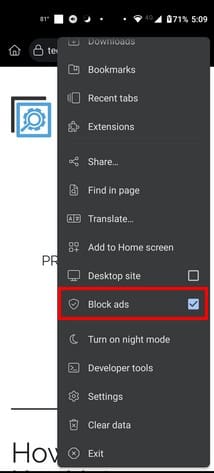
För att börja använda annonsblockeraren för intrusiva annonser i Kiwi-webbläsaren, öppna appen och gå till Inställningar genom att trycka på prickarna uppe till höger. När du är i Inställningar, tryck på Webbplatsinställningar och svepa nedåt tills du kommer till alternativet Intrusiva annonser. När du väljer det, stäng av alternativet för intrusiva annonser.
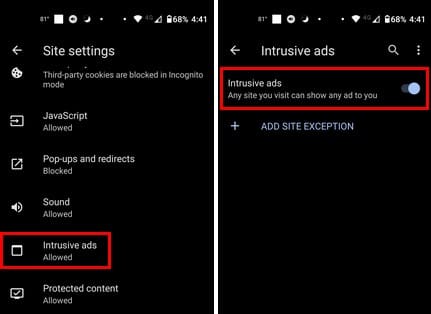
Om det finns några webbplatser som du vill att detta ska gälla för, tryck på Lägg till webbplats undantag. Dessa webbplatser kommer att få visa intrusiva annonser. Ett litet fönster kommer att visas där du behöver ange webbplatsadressen, och när du skriver in den trycker du på Lägg till-knappen för att slutföra. För att ändra inställningarna för denna webbplats i framtiden, följ stegen för att komma till detta avsnitt och välj webbplatsen. Ett fönster för webbplatspreferenser kommer att visas, och du behöver bara välja Blockera-alternativet eller Ta bort-alternativet längst ned.
Vidare läsning
När vi talar om att blockera annonser, om du inte vet vad du ska göra om du vill blockera annonser i Opera-webbläsaren, här är stegen att följa. Du kommer också att stöta på annonser när du använder Gmail; om du vill blockera dessa också, här är hur du blir av med annonser i Gmail. Du kan också stöta på Googles irriterande pop-up; här är hur du kan blockera det också.
Slutsats
När du behöver något är annonser hjälpsamma, men när du bara vill surfa, kommer annonserna fortfarande att komma i vägen. Intrusiva annonser kan förstöra din surfupplevelse, men Kiwi har funktionen så att du kan hålla dem under kontroll. Med ett par tryck här och där kan du slå på eller av funktionen. Hur irriterande tycker du att annonser är? Dela dina tankar i kommentarerna nedan, och kom ihåg att dela artikeln med andra på sociala medier.
Annonser kan vara användbara eftersom de informerar dig om erbjudanden och tjänster du kan behöva. Men de kan bli ohanterliga och bli irriterande. Det är då du vänder dig till annonsblockerare. Lär dig hur du konfigurerar Ad-Blocker i Opera för Android med dessa steg.
Lär dig hur man markerar eller framhäver viss text i dina Google Docs-dokument med hjälp av dessa steg för din dator, smartphone eller surfplatta.
Webbläsaren Google Chrome erbjuder ett sätt för dig att ändra de typsnitt den använder. Lär dig hur du ställer in typsnittet på det du vill.
Lär dig hur du markerar text med färg i Google Slides-appen med denna steg-för-steg-guide för mobil och dator.
Se hur du kan identifiera en specifik färg med ett integrerat verktyg i Firefox utan att använda tredjepartsprogram.
Du kan hitta flera tillägg för Gmail för att göra din hantering av e-post mer produktiv. Här är de bästa Gmail Chrome-tilläggen.
Se hur enkelt det är att lägga till ett ord eller ett annat språk i Firefox stavningskontroll. Se också hur du kan stänga av stavningskontroll för webbläsaren.
Se vilka steg du ska följa för att snabbt stänga av Google Assistant. Känn dig mindre övervakad och inaktivera Google Assistant.
Dina Facebook-vänner kan se alla kommentarer du skriver på offentliga inlägg. Facebook-kommentarer har inga individuella sekretessinställningar.
Att veta hur du ändrar Facebooks integritetsinställningar på en telefon eller tablet gör det enklare att hantera ditt konto.








